sat nav CITROEN C5 AIRCROSS 2020 Manual do condutor (in Portuguese)
[x] Cancel search | Manufacturer: CITROEN, Model Year: 2020, Model line: C5 AIRCROSS, Model: CITROEN C5 AIRCROSS 2020Pages: 292, PDF Size: 8.83 MB
Page 261 of 292

15
OUPrima Aplicações para apresentar
a
página principal.
Prima o
botão “OPÇÕES ” para aceder à
página secundária.
Selecione “ Ligação rede Wi- Fi ”.
Selecione os separadores “ Segura”
ou “ Não segura ” ou “Memorizada ”.
Selecione uma rede.
Através do teclado virtual, introduzir
“ Código ” para a
rede Wi-Fi e a
“ Palavra-passe ”. Os ser viços disponíveis em navegação
conectada são os seguintes.
Um pack de ser viços conectados:
-
Meteorologia,
-
E
stações de ser viço,
-
P
arque de estacionamento,
-
Tráfego,
-
P
rocura local de POI.
Um pack Zona de perigo (opção).
Definições específicas da
navegação conectada
Prima o botão “ M ENU” para aceder à página
secundária. Selecione “
Regulações ”.
Selecione “ Mapa”.
Prima “ OK” para iniciar a
ligação.
Restrições de utilização:
-
E
m CarPlay
®, a partilha de ligação
limita-se ao modo de ligação Wi-Fi.
-
E
m MirrorLink
TM, a partilha de ligação
limita-se ao modo de ligação USB.
A qualidade dos ser viços depende da
qualidade da ligação à rede. Aquando da apresentação de
“TOMTOM TR AFFIC”, os ser viços
estão disponíveis.
Os processos e as normas estão em
constante evolução; para que o processo
de comunicação entre o smartphone
e o sistema funcione corretamente,
recomendamos que atualize o sistema
operativo do smartphone assim como
a data e a hora do smar tphone e do
sistema.
Prima Navegação para apresentar
a
página principal. Ative ou desative:
-
“
Autorizar a declaração das
zonas de perigo ”.
- “
Conselho de fim de trajeto
a pé
”
- “
Visualizar a velocidade
aconselhada ”
Essas definições devem ser
realizadas consoante cada perfil.
Selecione “ Alertas”.
Ative ou desative:
-
“Indicar parques estacionamento
próximos ”, “Aler tar sobre estação
de ser viço ”, “Aler tar sobre zonas
de risco ”, “Aler tar sobre zonas
de acidentes ” e a
seguir selecione
o
símbolo de alerta, “ Difundir um
alerta sonoro ”, “Indicar sobre
POI 1
nas proximidades ”, “Indicar
sobre POI 2
nas proximidades ”.
Para ter acesso à navegação ligada,
selecione a
opção: “Autorizar o
envio de
informações ” em “Definições”.
.
CITROËN Connect Nav
Page 262 of 292
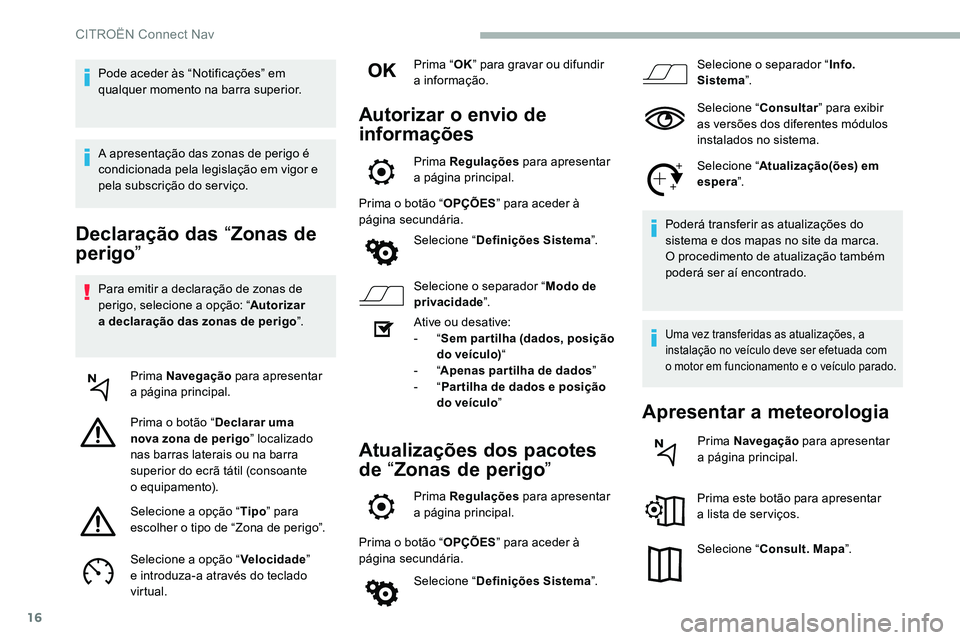
16
Declaração das “Zonas de
perigo ”
Para emitir a declaração de zonas de
pe rigo, selecione a opção: “Autorizar
a
declaração das zonas de perigo ”.
Prima Navegação para apresentar
a
página principal.
Prima o
botão “Declarar uma
nova zona de perigo ” localizado
nas barras laterais ou na barra
superior do ecrã tátil (consoante
o
equipamento).
Selecione a
opção “Tipo” para
escolher o
tipo de “Zona de perigo”.
Selecione a
opção “Velocidade ”
e introduza-a através do teclado
virtual. Prima “
OK” para gravar ou difundir
a
informação.
Autorizar o e
nvio de
informações
Prima Regulações para apresentar
a página principal.
Prima o
botão “ OPÇÕES ” para aceder à
página secundária.
Selecione “ Definições Sistema ”.
Selecione o
separador “Modo de
privacidade ”.
Ative ou desative:
-
“Sem par tilha (dados, posição
do veículo) “
-
“Apenas par tilha de dados ”
-
“Par tilha de dados e posição
do veículo ”
Atualizações dos pacotes
de “Zonas de perigo ”
Prima Regulações para apresentar
a página principal.
Prima o
botão “ OPÇÕES ” para aceder à
página secundária.
Selecione “ Definições Sistema ”.Selecione o
separador “
Info.
Sistema ”.
Selecione “ Consultar” para exibir
as versões dos diferentes módulos
instalados no sistema.
Selecione “ Atualização(ões) em
espera ”.
Poderá transferir as atualizações do
sistema e dos mapas no site da marca.
O procedimento de atualização também
poderá ser aí encontrado.
Uma vez transferidas as atualizações, a
instalação no veículo deve ser efetuada com
o motor em funcionamento e o veículo parado.
Apresentar a meteorologia
Prima Navegação para apresentar
a página principal.
Prima este botão para apresentar
a
lista de ser viços.
Selecione “ Consult. Mapa ”.
Pode aceder às “Notificações” em
qualquer momento na barra superior.
A apresentação das zonas de perigo é
condicionada pela legislação em vigor e
pela subscrição do ser viço.
CITROËN Connect Nav
Page 263 of 292

17
Selecione “Meteorologia ”.
Prima este botão para apresentar as
informações principais.
Prima este botão para apresentar
as informações de meteorologia em
detalhe.
A temperatura apresentada às 6
horas
será a
temperatura máxima do dia.
A temperatura apresentada às 18
horas
será a
temperatura mínima da noite.
Aplicações
Conectividade
Prima Aplicações para apresentar
a página principal.
Prima “ Conectividade ” para avançar para as
funções CarPlay
®, MirrorLinkTM ou Android
Auto .
Ligação de smartphones
CarPlay®
Portas USB
Dependendo do equipamento, para mais
informações sobre portas USB compatíveis
com as aplicações CarPlay
®, MirrorLinkTM ou
Android Auto , consulte a
secção “Ergonomia
e conforto”. A sincronização de um smartphone
permite aos utilizadores visualizar as
aplicações adaptadas à tecnologia
CarPlay
®, MirrorLinkTM ou Android Auto
do smartphone no ecrã do veículo.
Para a
tecnologia CarPlay
®, a função
CarPlay® deve ser previamente ativada no
smartphone.
Para que o
processo de comunicação
entre o
smartphone e o sistema funcione
é essencial que o
smartphone esteja
sempre desbloqueado.
Uma vez que os processos e as
normas estão em constante evolução,
recomendamos que mantenha
atualizado o
sistema operativo do
smar tphone assim como a
data e
a
hora do smar tphone e do sistema.
Para conhecer os modelos dos
smartphones suportados, aceda ao site
da marca do país. Ligue um cabo USB. O smartphone
carrega quando ligado através de
um cabo USB.
Prima “
Telefone ” para visualizar
a
interface CarPlay
®.
Ou Ligue um cabo USB. O smartphone
carrega quando ligado através de
um cabo USB.
Prima “Aplicações ”, a partir do
sistema, para apresentar a
página
principal.
Prima “ Conectividade ” para avançar para
a
função CarPlay
®.
Prima “ CarPlay ” para visualizar
a
interface CarPlay
®.
Ao ligar o
cabo USB, a função CarPlay
®
desativa o
modo Bluetooth® do sistema.
Quando o cabo USB é desligado e
n ovamente ligado com a ignição desligada, o
sistema não comuta automaticamente para
o
modo Radio Media; é necessário efetuar
manualmente uma mudança da fonte.
.
CITROËN Connect Nav
Page 264 of 292
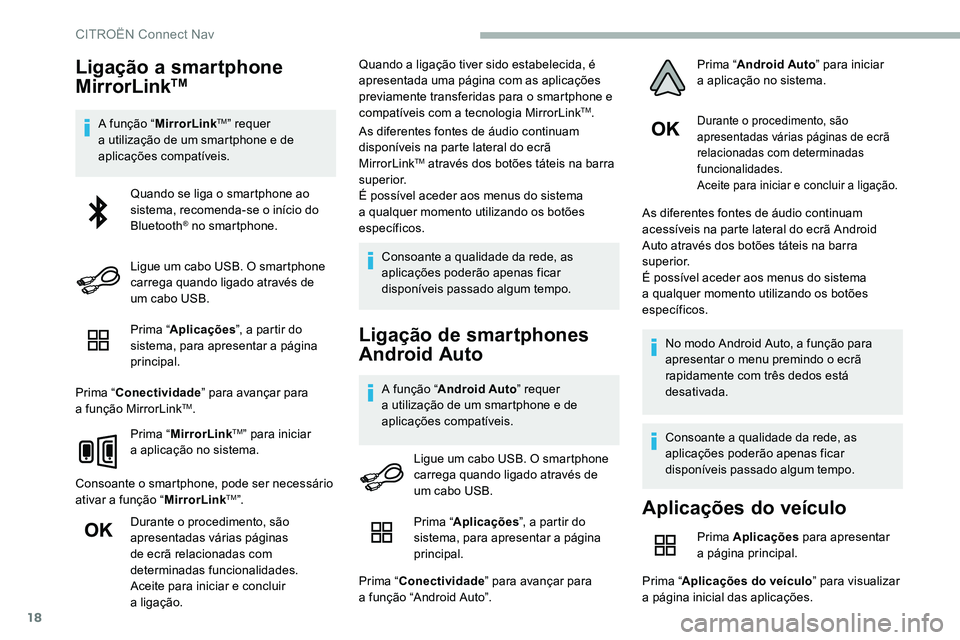
18
Ligação a smartphone
M irrorLinkTM
A função “ MirrorLinkTM” requer
a
utilização de um smartphone e de
aplicações compatíveis.
Prima “ Aplicações ”, a partir do
sistema, para apresentar a
página
principal.
Prima “ Conectividade ” para avançar para
a
função MirrorLink
TM.
Prima “ MirrorLink
TM” para iniciar
a
aplicação no sistema.
Consoante o
smartphone, pode ser necessário
ativar a
função “ MirrorLink
TM”.
Durante o
procedimento, são
apresentadas várias páginas
de ecrã relacionadas com
determinadas funcionalidades.
Aceite para iniciar e concluir
a
ligação. Quando a
ligação tiver sido estabelecida, é
apresentada uma página com as aplicações
previamente transferidas para o smartphone e
compatíveis com a tecnologia MirrorLink
TM.
As diferentes fontes de áudio continuam
disponíveis na parte lateral do ecrã
MirrorLink
TM através dos botões táteis na barra
superior.
É possível aceder aos menus do sistema
a
qualquer momento utilizando os botões
específicos.
Consoante a
qualidade da rede, as
aplicações poderão apenas ficar
disponíveis passado algum tempo.
Ligação de smartphones
Android Auto
A função “ Android Auto ” requer
a utilização de um smartphone e de
aplicações compatíveis.
Durante o procedimento, são
ap resentadas várias páginas de ecrã
relacionadas com determinadas
funcionalidades.
Aceite para iniciar e concluir a
ligação.
As diferentes fontes de áudio continuam
acessíveis na parte lateral do ecrã Android
Auto através dos botões táteis na barra
superior.
É possível aceder aos menus do sistema
a
qualquer momento utilizando os botões
específicos.
No modo Android Auto, a função para
apresentar o
menu premindo o ecrã
rapidamente com três dedos está
desativada.
Consoante a
qualidade da rede, as
aplicações poderão apenas ficar
disponíveis passado algum tempo.
Quando se liga o
smartphone ao
sistema, recomenda-se o
início do
Bluetooth® no smartphone.
Ligue um cabo USB. O smartphone
carrega quando ligado através de
um cabo USB.
Ligue um cabo USB. O smartphone
carrega quando ligado através de
um cabo USB.
Aplicações do veículo
Prima Aplicações para apresentar
a página principal.
Prima “ Aplicações do veículo ” para visualizar
a
página inicial das aplicações.
Prima “
Aplicações ”, a partir do
sistema, para apresentar a
página
principal.
Prima “ Conectividade ” para avançar para
a
função “Android Auto”. Prima “
Android Auto ” para iniciar
a
aplicação no sistema.
CITROËN Connect Nav
Page 265 of 292
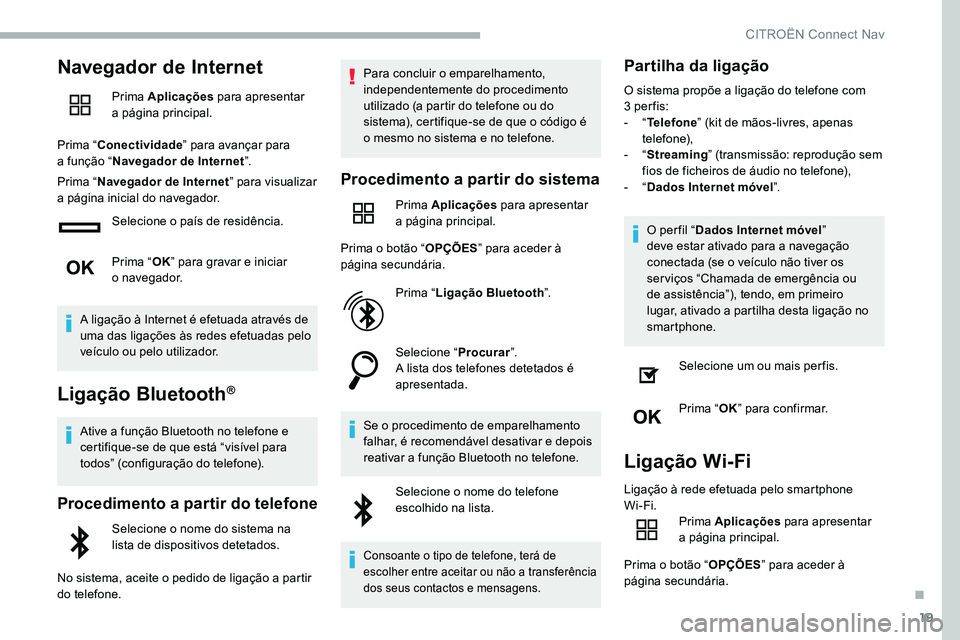
19
Navegador de Internet
Prima Aplicações para apresentar
a página principal.
Prima “ Conectividade ” para avançar para
a
função “ Navegador de Internet ”.
Prima “ Navegador de Internet ” para visualizar
a
página inicial do navegador. Selecione o
país de residência.
Prima “ OK” para gravar e iniciar
o
navegador.
A ligação à Internet é efetuada através de
uma das ligações às redes efetuadas pelo
veículo ou pelo utilizador.
Ligação Bluetooth®
Ative a função Bluetooth no telefone e
c ertifique-se de que está “visível para
todos” (configuração do telefone).
Procedimento a partir do telefone
Selecione o nome do sistema na
l ista de dispositivos detetados.
No sistema, aceite o
pedido de ligação a partir
do telefone. Para concluir o
emparelhamento,
independentemente do procedimento
utilizado (a partir do telefone ou do
sistema), certifique-se de que o código é
o mesmo no sistema e no telefone.
Procedimento a partir do sistema
Prima Aplicações
para apresentar
a página principal.
Prima o
botão “ OPÇÕES ” para aceder à
página secundária.
Prima “Ligação Bluetooth ”.
Selecione “ Procurar”.
A lista dos telefones detetados é
apresentada.
Se o
procedimento de emparelhamento
falhar, é recomendável desativar e depois
reativar a
função Bluetooth no telefone.
Selecione o
nome do telefone
escolhido na lista.
Consoante o tipo de telefone, terá de
e scolher entre aceitar ou não a transferência
dos seus contactos e mensagens.
Partilha da ligação
O sistema propõe a ligação do telefone com
3 per fis:
-
“Telefone ” (kit de mãos-livres, apenas
telefone),
-
“Streaming” (transmissão: reprodução sem
fios de ficheiros de áudio no telefone),
-
“Dados Internet móvel ”.
O per fil “ Dados Internet móvel ”
deve estar ativado para a
navegação
conectada (se o
veículo não tiver os
serviços “Chamada de emergência ou
de assistência”), tendo, em primeiro
lugar, ativado a
partilha desta ligação no
smartphone.
Selecione um ou mais perfis.
Prima “ OK” para confirmar.
Ligação Wi-Fi
Ligação à rede efetuada pelo smartphone
Wi-Fi.
Prima Aplicações para apresentar
a
página principal.
Prima o
botão “OPÇÕES ” para aceder à
página secundária.
.
CITROËN Connect Nav
Page 266 of 292
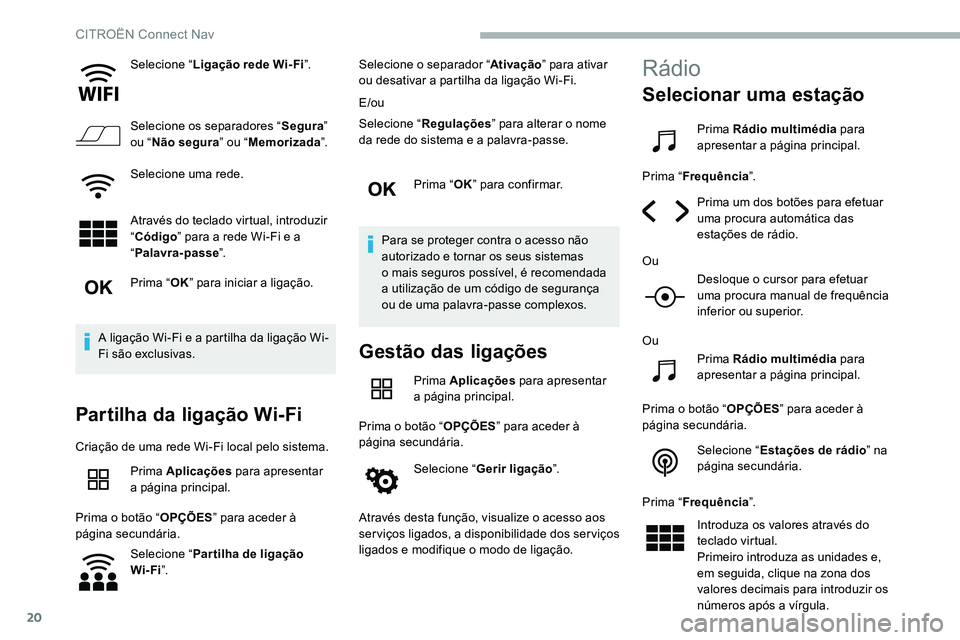
20
Selecione “Ligação rede Wi- Fi ”.
Selecione os separadores “ Segura”
ou “ Não segura ” ou “Memorizada ”.
Selecione uma rede.
Através do teclado virtual, introduzir
“ Código ” para a
rede Wi-Fi e a
“ Palavra-passe ”.
Prima “ OK” para iniciar a
ligação.
A ligação Wi-Fi e a
partilha da ligação Wi-
Fi são exclusivas.
Partilha da ligação Wi-Fi
Criação de uma rede Wi-Fi local pelo sistema.
Prima Aplicações para apresentar
a
página principal.
Prima o
botão “OPÇÕES ” para aceder à
página secundária.
Selecione “ Par tilha de ligação
Wi-Fi ”. Selecione o
separador “
Ativação” para ativar
ou desativar a partilha da ligação Wi-Fi.
E/ou
Selecione “ Regulações ” para alterar o nome
da rede do sistema e a palavra-passe.
Prima “ OK” para confirmar.
Para se proteger contra o acesso não
autorizado e tornar os seus sistemas
o mais seguros possível, é recomendada
a utilização de um código de segurança
ou de uma palavra-passe complexos.
Gestão das ligações
Prima Aplicações para apresentar
a página principal.
Prima o
botão “ OPÇÕES ” para aceder à
página secundária.
Selecione “ Gerir ligação ”.
Através desta função, visualize o
acesso aos
serviços ligados, a disponibilidade dos serviços
ligados e modifique o
modo de ligação.
Rádio
Selecionar uma estação
Prima Rádio multimédia para
apresentar a página principal.
Prima “ Frequência ”.
Prima um dos botões para efetuar
uma procura automática das
estações de rádio.
Ou Desloque o
cursor para efetuar
uma procura manual de frequência
inferior ou superior.
Ou Prima Rádio multimédia para
apresentar a
página principal.
Prima o
botão “ OPÇÕES ” para aceder à
página secundária.
Selecione “ Estações de rádio ” na
página secundária.
Prima “ Frequência ”.
Introduza os valores através do
teclado virtual.
Primeiro introduza as unidades e,
em seguida, clique na zona dos
valores decimais para introduzir os
números após a
vírgula.
CITROËN Connect Nav
Page 267 of 292
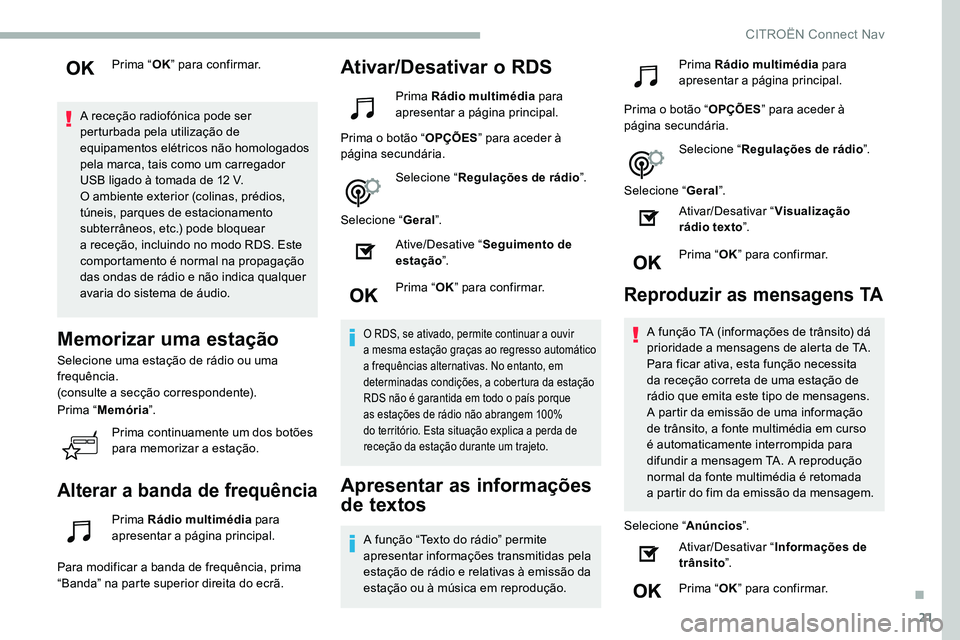
21
Prima “OK” para confirmar.
A receção radiofónica pode ser
perturbada pela utilização de
equipamentos elétricos não homologados
pela marca, tais como um carregador
USB ligado à tomada de 12
V.
O ambiente exterior (colinas, prédios,
túneis, parques de estacionamento
subterrâneos, etc.) pode bloquear
a
receção, incluindo no modo RDS. Este
comportamento é normal na propagação
das ondas de rádio e não indica qualquer
avaria do sistema de áudio.
Memorizar uma estação
Selecione uma estação de rádio ou uma
frequência.
(consulte a
secção correspondente).
Prima “ Memória ”.
Prima continuamente um dos botões
para memorizar a
estação.
Alterar a banda de frequência
Prima Rádio multimédia para
apresentar a página principal.
Para modificar a
banda de frequência, prima
“Banda” na parte superior direita do ecrã.
Ativar/Desativar o R DS
Prima Rádio multimédia para
apresentar a página principal.
Prima o
botão “ OPÇÕES ” para aceder à
página secundária.
Selecione “ Regulações de rádio ”.
Selecione “ Geral”.
Ative/Desative “ Seguimento de
estação ”.
Prima “ OK” para confirmar.
O RDS, se ativado, permite continuar a ouvir
a mesma estação graças ao regresso automático
a
frequências alternativas. No entanto, em
determinadas condições, a cobertura da estação
RDS não é garantida em todo o
país porque
as estações de rádio não abrangem 100%
do território. Esta situação explica a
perda de
receção da estação durante um trajeto.
Apresentar as informações
de textos
A função “Texto do rádio” permite
apresentar informações transmitidas pela
estação de rádio e relativas à emissão da
estação ou à música em reprodução. Prima Rádio multimédia
para
apresentar a
página principal.
Prima o botão “
OPÇÕES ” para aceder à
página secundária.
Selecione “ Regulações de rádio ”.
Selecione “ Geral”.
Ativar/Desativar “ Visualização
rádio texto ”.
Prima “ OK” para confirmar.
Reproduzir as mensagens TA
A função TA (informações de trânsito) dá
prioridade a
mensagens de alerta de TA.
Para ficar ativa, esta função necessita
da receção correta de uma estação de
rádio que emita este tipo de mensagens.
A partir da emissão de uma informação
de trânsito, a fonte multimédia em curso
é automaticamente interrompida para
difundir a
mensagem TA. A reprodução
normal da fonte multimédia é retomada
a
partir do fim da emissão da mensagem.
Selecione “ Anúncios”.
Ativar/Desativar “ Informações de
trânsito ”.
Prima “ OK” para confirmar.
.
CITROËN Connect Nav
Page 268 of 292

22
Rádio DAB (Digital Audio
Broadcasting)
Rádio digital terrestre
A rádio digital permite-lhe uma audição de
qualidade superior.
Os diferentes “multiplex /conjunto”
propõem-lhe uma seleção de estações de
rádio ordenadas alfabeticamente.Prima Rádio multimédia para
apresentar a
página principal.
Prima “Banda…” na parte superior direita do ecrã
para apresentar a banda de frequência DAB .
Deteção DAB-FM
“DAB” não cobre 100% do território.
Quando a
qualidade do sinal numérico
está degradada, o “acompanhamento
DAB-FM” permite continuar a
ouvir
a
mesma estação passando
automaticamente para a
rádio analógica
“FM” correspondente (se esta existir).
Prima Rádio multimédia para
apresentar a
página principal.
Prima o
botão “ OPÇÕES ” para aceder à
página secundária. Selecione “
Regulações de rádio ”.
Selecione “ Geral”.
Ative/Desative “ Acompanhamento
FM- DAB ”.
Ative/Desative “ Seguimento de
estação ”.
Prima “ OK”.
Se o “Acompanhamento DAB-FM” estiver
ativado, pode verificar-se um desvio de
alguns segundos quando o
sistema passa
para rádio analógico “FM” com, por vezes,
uma variação de volume.
Quando a
qualidade do sinal digital
voltar a estar boa, o sistema passa
automaticamente para “DAB”.
Se a
estação “DAB” que está a ser
ouvida não estiver disponível em “FM”
(opç ão (“ DAB- FM” cinzenta), ou se o
“acompanhamento DAB/FM” não estiver
ativado, o som desaparece quando
a
qualidade do sinal digital é fraca.
Multimédia
Por ta USB
Insira a pen USB na porta USB ou ligue
o dispositivo USB à porta USB através de um
cabo adequado (não fornecido).
De forma a
preser var o sistema, não
utilize concentradores USB.
O sistema cria listas de reprodução (na
memória temporária) cujo tempo de criação
pode demorar desde alguns segundos a
vários
minutos na primeira ligação.
Reduza o
número de ficheiros que não sejam
de música e o
número de pastas para diminuir
o
tempo de espera.
As playlists são atualizadas sempre que
a
ignição é desligada ou uma pen USB é
ligada. As listas são memorizadas: se não
forem modificadas, o tempo de carregamento
subsequente será menor.
CITROËN Connect Nav
Page 271 of 292
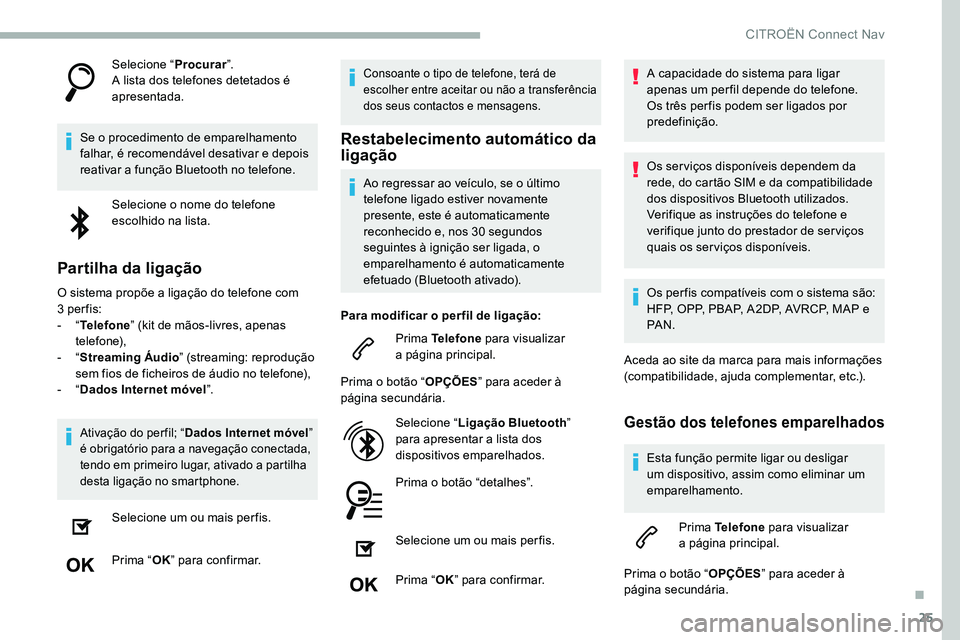
25
Selecione “Procurar”.
A lista dos telefones detetados é
apresentada.
Se o
procedimento de emparelhamento
falhar, é recomendável desativar e depois
reativar a
função Bluetooth no telefone.
Selecione o
nome do telefone
escolhido na lista.
Partilha da ligação
O sistema propõe a ligação do telefone com
3 per fis:
-
“Telefone ” (kit de mãos-livres, apenas
telefone),
-
“Streaming Áudio ” (streaming: reprodução
sem fios de ficheiros de áudio no telefone),
-
“Dados Internet móvel ”.
Ativação do per fil; “Dados Internet móvel ”
é obrigatório para a navegação conectada,
tendo em primeiro lugar, ativado a
partilha
desta ligação no smartphone.
Selecione um ou mais perfis.
Prima “ OK” para confirmar.
Consoante o tipo de telefone, terá de
e scolher entre aceitar ou não a transferência
dos seus contactos e mensagens.
Restabelecimento automático da
ligação
Ao regressar ao veículo, se o último
t elefone ligado estiver novamente
presente, este é automaticamente
reconhecido e, nos 30
segundos
seguintes à ignição ser ligada, o
emparelhamento é automaticamente
efetuado (Bluetooth ativado).
Para modificar o
per fil de ligação:
Prima Telefone para visualizar
a
página principal.
Prima o
botão “ OPÇÕES ” para aceder à
página secundária.
Selecione “ Ligação Bluetooth ”
para apresentar a
lista dos
dispositivos emparelhados.
Prima o
botão “detalhes”.
Selecione um ou mais perfis.
Prima “ OK” para confirmar. A capacidade do sistema para ligar
apenas um perfil depende do telefone.
Os três per fis podem ser ligados por
predefinição.
Os serviços disponíveis dependem da
rede, do cartão SIM e da compatibilidade
dos dispositivos Bluetooth utilizados.
Verifique as instruções do telefone e
verifique junto do prestador de ser viços
quais os serviços disponíveis.
Os per fis compatíveis com o
sistema são:
HFP, OPP, PBAP, A 2DP, AVRCP, MAP e
PA N .
Aceda ao site da marca para mais informações
(compatibilidade, ajuda complementar, etc.).
Gestão dos telefones emparelhados
Esta função permite ligar ou desligar
um dispositivo, assim como eliminar um
emparelhamento.
Prima Telefone para visualizar
a
página principal.
Prima o
botão “ OPÇÕES ” para aceder à
página secundária.
.
CITROËN Connect Nav
Page 274 of 292
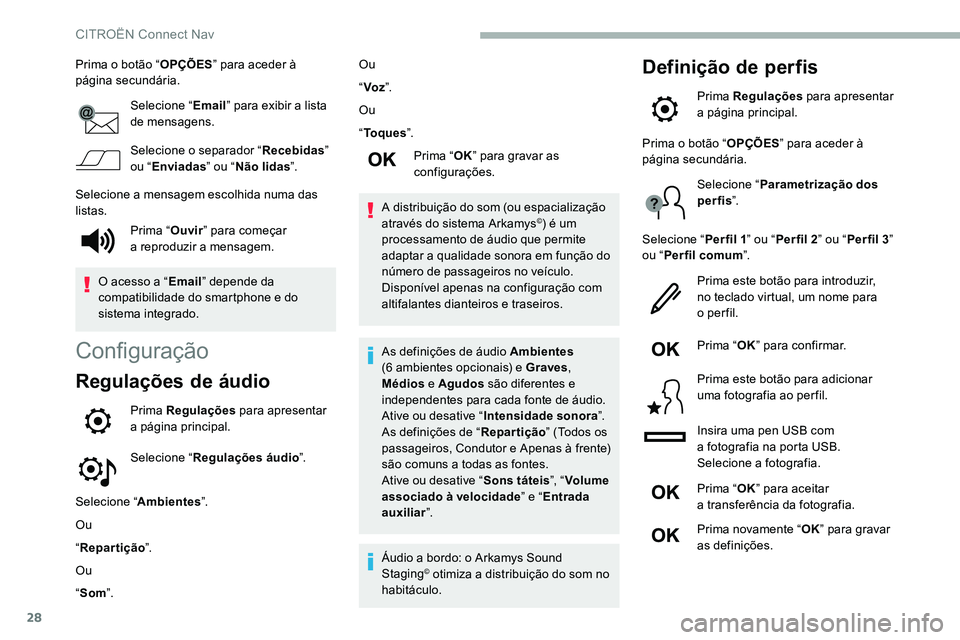
28
Prima o botão “O PÇÕES” para aceder à
página secundária.
Selecione “ Email” para exibir a
lista
de mensagens.
Selecione o
separador “Recebidas”
ou “ Enviadas ” ou “Não lidas ”.
Selecione a
mensagem escolhida numa das
listas.
Configuração
Regulações de áudio
Prima Regulações para apresentar
a página principal.
Selecione “ Regulações áudio ”.
Selecione “ Ambientes ”.
Ou
“ Repartição ”.
Ou
“ Som ”. Ou
“
Voz ”.
Ou
“ To q u e s ”.
Prima “ OK” para gravar as
configurações.
A distribuição do som (ou espacialização
através do sistema Arkamys
©) é um
processamento de áudio que permite
adaptar a
qualidade sonora em função do
número de passageiros no veículo.
Disponível apenas na configuração com
altifalantes dianteiros e traseiros.
As definições de áudio Ambientes
(6
ambientes opcionais) e Graves ,
Médios e Agudos são diferentes e
independentes para cada fonte de áudio.
Ative ou desative “ Intensidade sonora ”.
As definições de “ Repartição” (Todos os
passageiros, Condutor e Apenas à frente)
são comuns a
todas as fontes.
Ative ou desative “ Sons táteis”, “Volume
associado à velocidade ” e “Entrada
auxiliar ”.
Áudio a
bordo: o Arkamys Sound
Staging
© otimiza a distribuição do som no
hab
itáculo.
Definição de perfis
Prima Regulações para apresentar
a página principal.
Prima “ Ouvir” para começar
a
reproduzir a
mensagem.
O acesso a “ Email” depende da
compatibilidade do smartphone e do
sistema integrado. Prima o
botão “ OPÇÕES ” para aceder à
página secundária.
Selecione “ Parametrização dos
perfis ”.
Selecione “ Per fil 1” ou “Per fil 2 ” ou “Per fil 3 ”
ou “ Perfil comum ”.
Prima este botão para introduzir,
no teclado virtual, um nome para
o
per fil.
Prima “ OK” para confirmar.
Prima este botão para adicionar
uma fotografia ao per fil.
Insira uma pen USB com
a
fotografia na porta USB.
Selecione a
fotografia.
Prima “ OK” para aceitar
a
transferência da fotografia.
Prima novamente “ OK” para gravar
as definições.
CITROËN Connect Nav